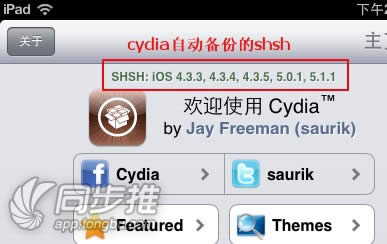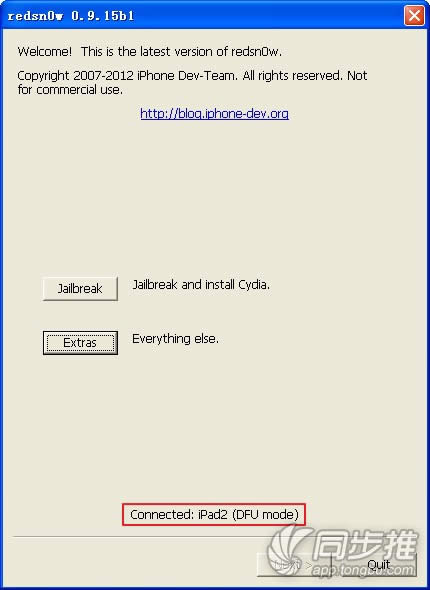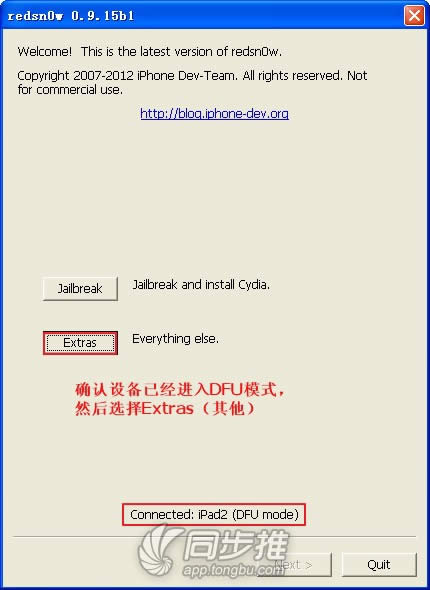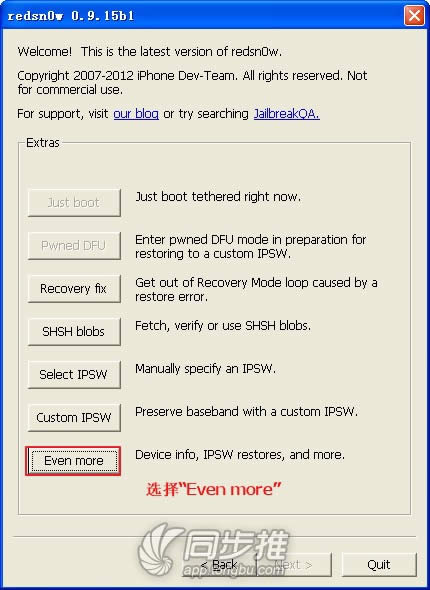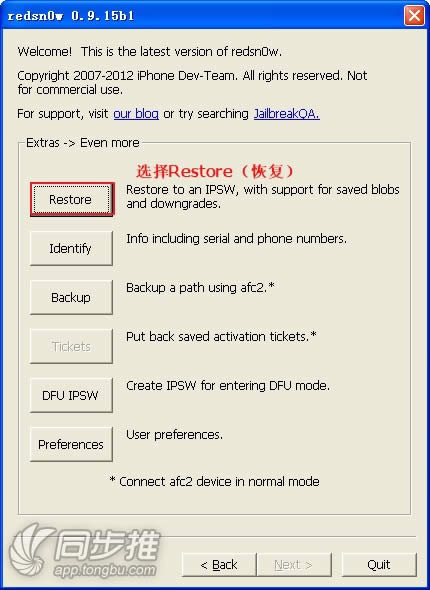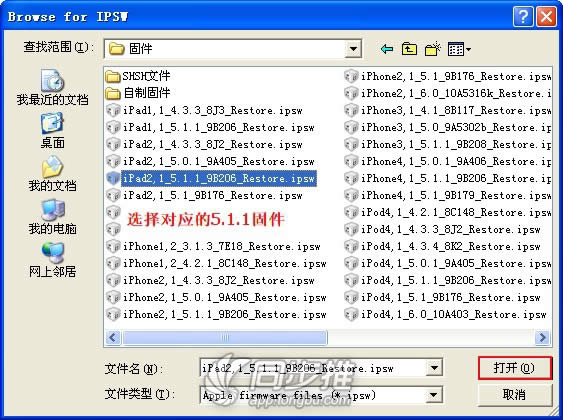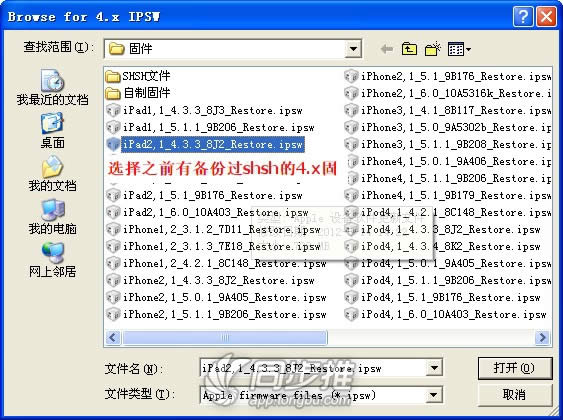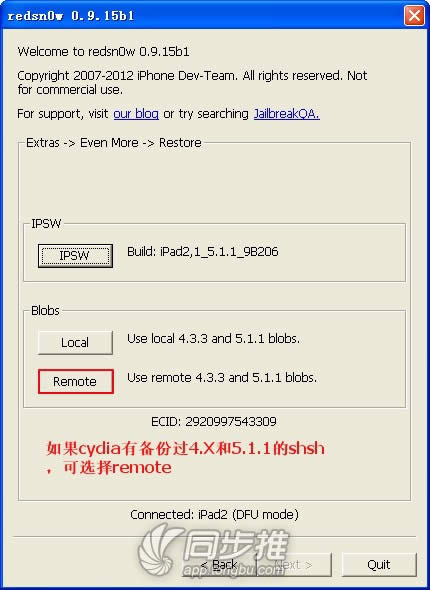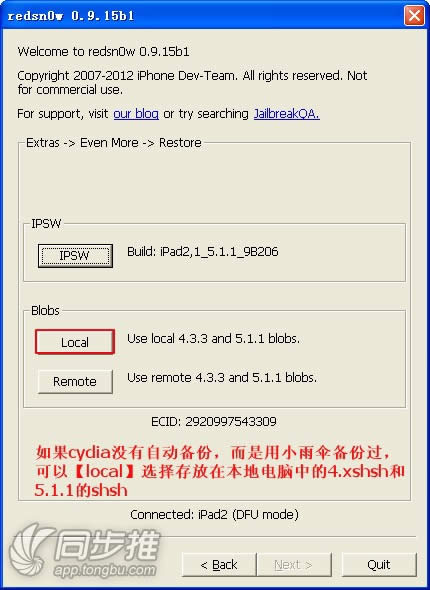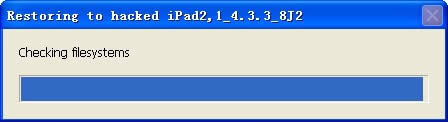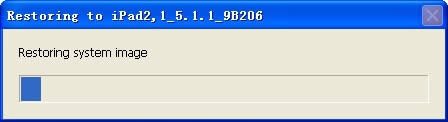詳細(xì)說(shuō)明iPad2從iOS6成功降級(jí)到5.1.1實(shí)用向?qū)В?/h1>
發(fā)表時(shí)間:2023-07-24 來(lái)源:明輝站整理相關(guān)軟件相關(guān)文章人氣:8
[摘要]詳解iPad2從iOS6成功降級(jí)到5.1.1實(shí)用指南!iPad2從iOS6降級(jí)到5.1.1或5.0.1的方法是一樣的,大家可參考以下教程降級(jí)(小編以降級(jí)到5.1.1為例)。紅雪的更新總是給我們帶來(lái)驚...
詳解iPad2從iOS6成功降級(jí)到5.1.1實(shí)用指南!
iPad2從iOS6降級(jí)到5.1.1或5.0.1的方法是一樣的,大家可參考以下教程降級(jí)(小編以降級(jí)到5.1.1為例)。
紅雪的更新總是給我們帶來(lái)驚喜,不僅支持所有iOS設(shè)備從任何一個(gè)iOS5.x恢復(fù)到5.x,而且支持iPad2從iOS6降級(jí)到iOS5.x,當(dāng)然平刷和降級(jí)的前提是要有對(duì)應(yīng)版本的shsh。無(wú)越獄不歡的iPad2用戶如果你有4.X和5.x的shsh,可以考慮降級(jí)啦。
降級(jí)前提:
1、本教程只針對(duì)iPad 2
2、必須有iOS4.x和iOS5.1.1的shsh(如果沒(méi)用小雨傘備份過(guò),可運(yùn)行cydia看看是否備份了)
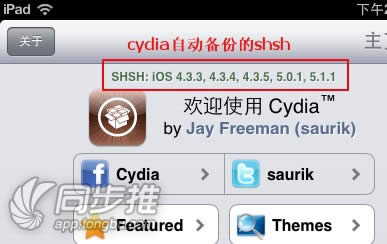
降級(jí)準(zhǔn)備:
紅雪降級(jí)工具(在xp、win7、vista系統(tǒng)下使用)
紅雪mac(在mac蘋果系統(tǒng)下使用)
固件下載:需要iPad2 iOS5.1.1和有對(duì)應(yīng)shsh備份的4.x固件(比如有4.3.3的shsh,可下載iPad2 iOS4.3.3固件),可進(jìn)入該頁(yè)面http://app.tongbu.com/ios/下載固件
開始降級(jí):
1、運(yùn)行紅雪,連接iPad 2到電腦,準(zhǔn)備進(jìn)入DFU模式:首先,按住設(shè)備電源鍵3s,接著同時(shí)按住home+電源鍵10s,最后松開電源鍵,繼續(xù)按住home 15s。正確進(jìn)入DFU模式后,紅雪會(huì)有提示。
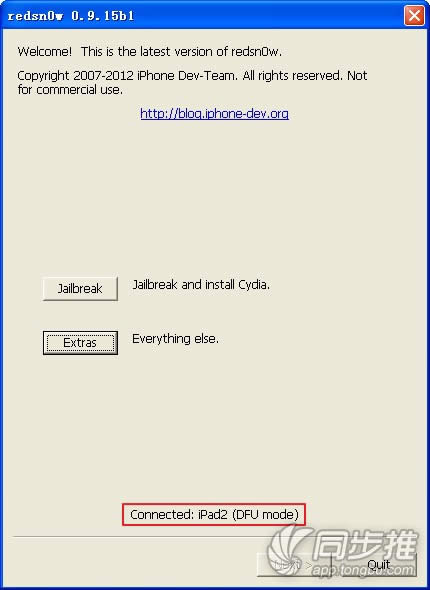
2、進(jìn)入Extras>>Even more>>Restore
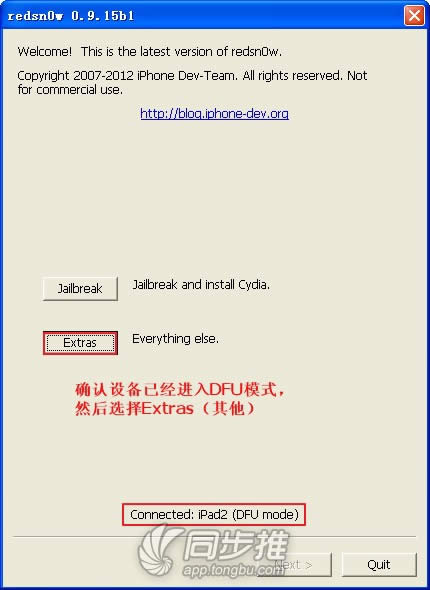
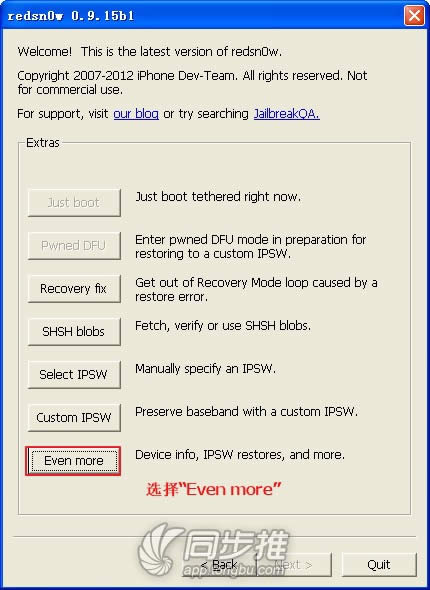
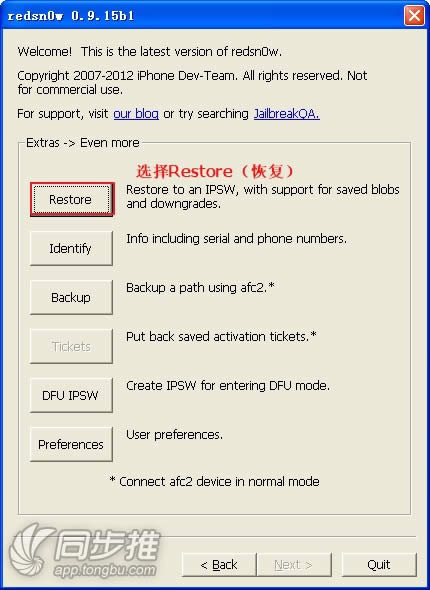
3、選擇iPad2 iOS5.1.1固件(這里要提醒注意的是舊的iPad2固件名字是iPad2,1_5.1.1,后來(lái)出廠的新的iPad2固件是iPad2,4_5.1.1,其出廠時(shí)就是iOS5系統(tǒng)是沒(méi)法降級(jí)的,固件不要下錯(cuò)了)
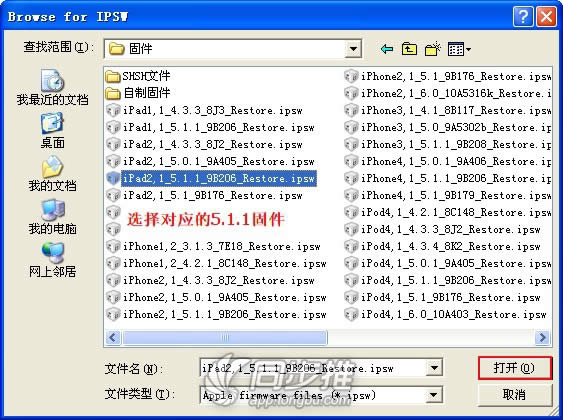
4、接著紅雪會(huì)提示你是否是從5.x恢復(fù)到5.x,因?yàn)槲覀兪且獜膇OS6降級(jí)到5.x,所以請(qǐng)點(diǎn)擊【否】

5、此時(shí)紅雪會(huì)告訴我們?nèi)绻胍謴?fù)到5.1.1,還需要4.x的shsh。請(qǐng)點(diǎn)擊【確定】,選擇之前有備份了shsh的4.X固件(小編有備份過(guò)4.3.3shsh,所以選擇了4.3.3固件)

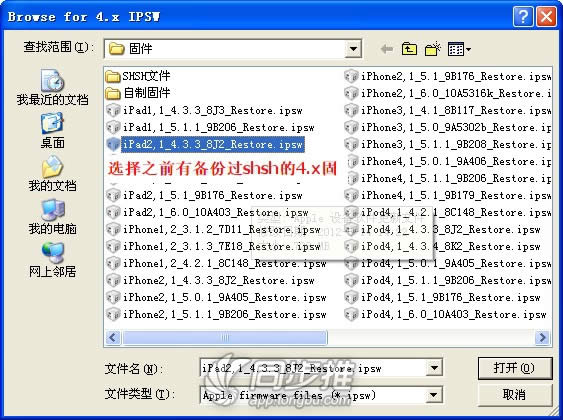
6、接著選擇shsh,如果是cydia上有自動(dòng)備份了,直接點(diǎn)擊【remote】,開始降級(jí)
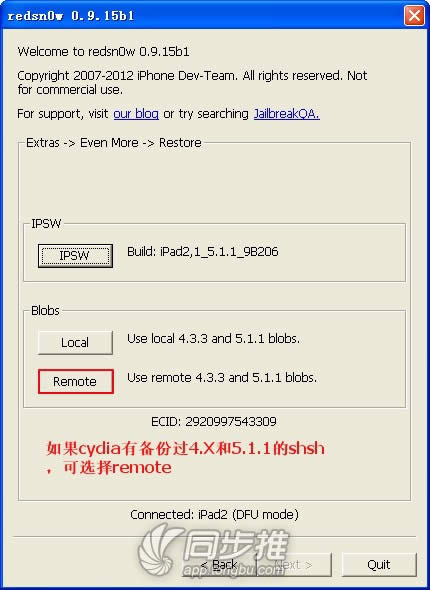
如果cydia沒(méi)有備份,而是用小雨傘備份過(guò),存放在本地電腦中,請(qǐng)選擇【local】,進(jìn)入XP系統(tǒng)路徑C:\Documents and Settings\axmobile\.shsh;win7系統(tǒng)的shsh文件在:C:\Users\Administrator\.shsh下找到相應(yīng)的shsh
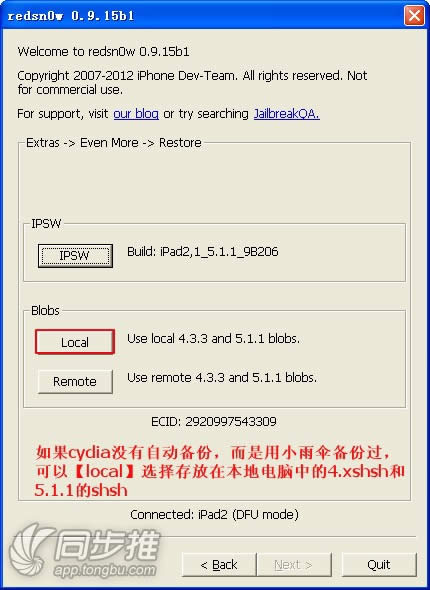
7、剩下的就是耐心等待,期間會(huì)看到紅雪提示你設(shè)備正在恢復(fù)到4.3.3,然后是恢復(fù)到5.1.1,設(shè)備上則會(huì)看到蘋果及進(jìn)度條的狀態(tài)
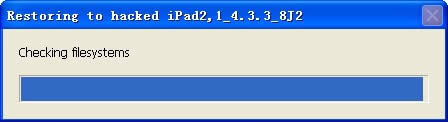
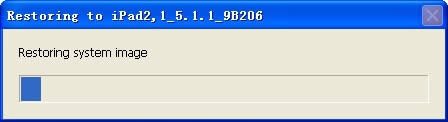
8、最后彈出這個(gè)界面,說(shuō)明成功降級(jí)到5.1.1啦。

學(xué)習(xí)教程快速掌握從入門到精通的電腦知識(shí)